能够 Windows 和 Mac Miracast 真正彻底改变您的屏幕镜像体验吗?在本文中,我们深入研究 Miracast 技术的世界,探索它如何增强数字连接并简化跨平台共享,从而使在 Windows 和 Mac 设备上镜像屏幕变得比以往更容易。

- 第 1 部分:Miracast 可以做什么?
- 第 2 部分:适用于 PC 和 Mac 的最佳 Miracast 应用程序
- 第 3 部分:额外提示:将手机屏幕 Miracast 传输到 PC 的最佳工具
- 第 4 部分:有关 Miracast for Windows/Mac 的常见问题解答
第 1 部分:Miracast 可以做什么?
称为 Miracast 的无线显示标准使您能够将单个设备的屏幕镜像到另一个设备上。以下是其主要功能:
1.屏幕镜像:Miracast 是一种多功能技术,可以将智能手机、平板电脑或计算机的显示无线镜像到电视或显示器上。它增强了演示、流媒体、游戏和浏览的数字连接。它通过 WiFi Direct 运行,消除了电缆连接。发送和接收设备都必须支持 Miracast 才能实现无缝镜像。
2。 无线连接:Miracast 在设备之间建立直接的点对点 WiFi 连接,无需 WiFi 网络并简化了屏幕镜像过程。
3. 高清视频和音频:Miracast 支持高清视频和音频流,提高屏幕镜像质量,带来身临其境、愉悦的多媒体体验。
4.跨平台兼容性:Miracast 是一种多功能屏幕镜像技术,可跨不同平台运行。但是,镜像过程中涉及的所有设备都必须经过 Miracast 认证,以实现无缝兼容性和功能。
5。 使用方便:使用 Miracast 启动内容镜像通常涉及简单的设置过程,从而简化了跨设备共享屏幕的任务。
6. 无需电缆:Miracast 通过促进设备之间的无线屏幕镜像、简化连接过程,消除了对 HDMI 或其他视频电缆的需求。
7. 商业和教育应用:Miracast 对于演示和教育用途非常有价值,可以将小型设备中的内容无缝显示到更大的屏幕上,从而提高可视性和参与度。
第 2 部分:适用于 Windows 和 Mac 的最佳 Miracast 应用程序
探索适用于 PC 和 Mac 的高效 Miracast 解决方案。这些工具支持设备之间的无缝屏幕镜像和内容共享,从而增强数字连接。请参阅下面列出的工具。
对于Windows:
1.Windows内置Miracast支持:Windows 10 和 11 包含内置 Miracast 支持,用户可以使用 Connect 应用程序启动 Miracast 会话。此功能简化了兼容设备上的屏幕镜像。
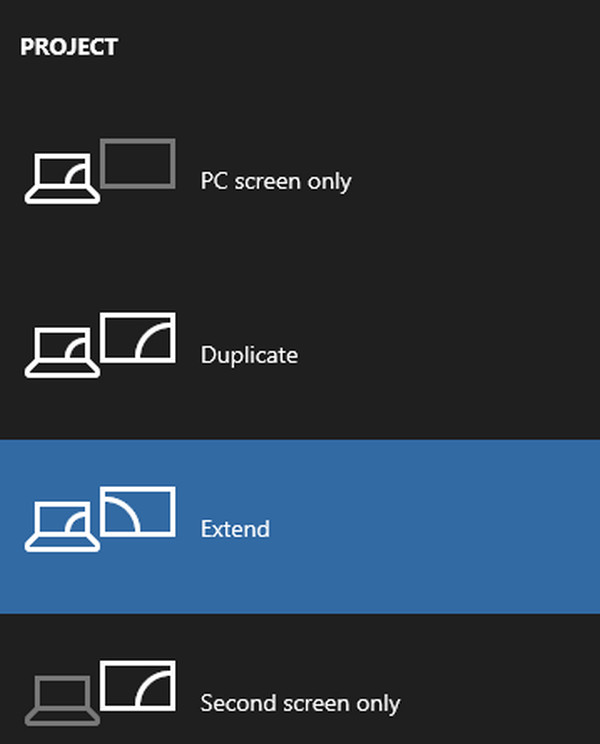
2. Intel WiDi 或无线显示:在较旧的 Windows 系统上,如果硬件支持,英特尔的无线显示软件可以激活 Miracast 功能,从而实现无线屏幕镜像功能。
3. Miracast 小部件和快捷方式:此第三方应用程序提供了一种方便快捷的 Miracast 设备连接方法,简化了建立屏幕镜像连接的过程。
对于Mac:
由于 macOS 本身不支持 Miracast,因此您需要使用替代屏幕镜像解决方案:
AirServer:AirServer 是一款适用于 Mac 的多功能应用程序,可将您的计算机转变为 AirPlay、Google Cast 和 Miracast 的接收器。有了它,您可以将各种设备的屏幕镜像到 Mac 上,从而扩展镜像功能并增强跨不同平台的屏幕共享。
反射:Reflector 与 AirServer 类似,兼容多种协议,包括 Miracast。它使您的 Mac 能够接收来自 Windows 和 Android 设备的镜像连接,从而扩展您跨各种平台的屏幕共享选项。
刚刚流:JustStream 虽然不是 Miracast 专用的,但可以促进从 Mac 到各种接收器(包括电视)的屏幕镜像。它拓宽了不同设备之间屏幕共享的可能性。
第 3 部分:额外提示:将手机屏幕 Miracast 传输到 PC 的最佳工具
这是将手机屏幕镜像到电脑的最佳工具 Apeaksoft 手机镜。只需按照这些说明将 Android 手机连接到计算机即可轻松进行镜像和屏幕管理。在镜像过程中享受捕获屏幕截图和录制屏幕的便利。
在您的设备上安装 Apeaksoft Phone Mirror 以启用屏幕镜像和手机屏幕管理。
选择任一 iOS镜像 or 安卓镜像 访问屏幕镜像的连接窗口。
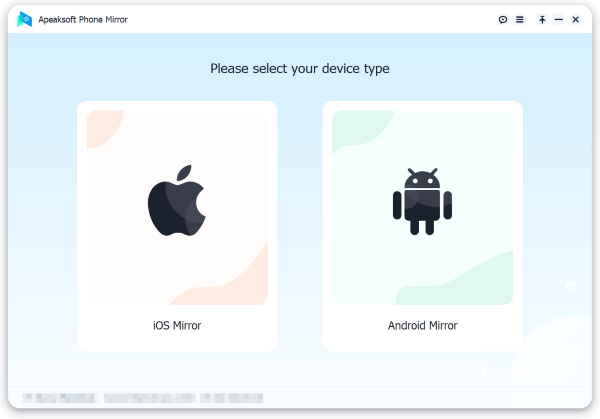
之后,选择 屏幕镜像 ,在 WiFi连接 菜单并仔细按照屏幕上的说明进行操作。这个简单的过程可确保您的手机和 PC 之间的无缝连接,从而享受无忧的镜像享受。

连接成功后,您可以将 Android 手机的屏幕或音频镜像到 PC。利用提供的工具捕获屏幕截图或录制屏幕。

第 4 部分:有关 Miracast for Windows/Mac 的常见问题解答
Miracast 在 Windows 上可用吗?
是的,Miracast 可在 Windows 上使用。它允许您将 Windows PC 或笔记本电脑屏幕无线镜像到支持 Miracast 的兼容显示器,例如电视或显示器。此功能对于演示、媒体流或扩展桌面屏幕非常方便,无需物理电缆。
Miracast 与 Airplay 相同吗?
Miracast 和 AirPlay 的用途相似,但生态系统不同。 Miracast 是主要用于 Android 和 Windows 设备的无线屏幕镜像标准。 AirPlay 由 Apple 开发,专用于 iOS 和 macOS 设备。两者都允许屏幕和音频共享,但由于其特定于平台的性质而有所不同。
我如何知道我的电视是否兼容 Miracast?
要检查您的电视是否兼容 Miracast,请参阅电视的用户手册或访问制造商的网站。在电视规格中查找 Miracast、屏幕镜像或 WiFi Direct 支持。此外,您可以访问电视的设置菜单并探索网络或显示选项,以查看 Miracast 或屏幕镜像是否被列为一项功能。如果您的电视相对较新并且支持无线连接,则它很可能兼容 Miracast。
Miracast for Windows/Mac 如何启用从 iPad 到 Mac 的屏幕镜像?
Miracast 主要针对 Windows 和 Android 设备设计,因此可能不直接支持 从 iPad 到 Mac 的屏幕镜像。为此,您可以在 Mac 上使用替代的屏幕镜像解决方案,例如 AirServer 或 Reflector,它们可以接收 iPad 屏幕镜像连接,从而使您能够有效地将 iPad 屏幕镜像到 Mac。
Miracast for Windows/Mac 如何通过 USB 启用 iPhone 镜像?
Miracast 是一种基于 Wi-Fi 的技术,本身不支持 通过 USB 镜像 iPhone 因为它依赖于无线连接。要在 Windows/Mac 上实现基于 USB 的 iPhone 镜像,您通常需要专门的软件或应用程序来启用 USB 连接的屏幕镜像,例如 ApowerMirror 或 AnyTrans。
结论
的多功能性 Windows 和 Mac 上的 Miracast 技术为无缝屏幕镜像设备开辟了新的可能性。虽然 Windows 用户可以从内置支持和第三方应用程序中受益,但 Mac 用户可以通过 AirServer 和 Reflector 等解决方案来弥补差距。因此,无论您是 Windows 爱好者还是 Mac 粉丝,Miracast 都提供了将 Mac 连接到 Miracast 的桥梁,确保全面满足您的屏幕镜像需求,彻底改变您共享和呈现内容的方式。



 iPhone数据恢复
iPhone数据恢复 iOS系统恢复
iOS系统恢复 iOS数据备份和还原
iOS数据备份和还原 iOS录屏大师
iOS录屏大师 MobieTrans
MobieTrans iPhone转移
iPhone转移 iPhone橡皮擦
iPhone橡皮擦 WhatsApp转移
WhatsApp转移 iOS解锁
iOS解锁 免费HEIC转换器
免费HEIC转换器 iPhone 位置转换器
iPhone 位置转换器 Android数据恢复
Android数据恢复 损坏Android数据提取
损坏Android数据提取 Android数据备份和还原
Android数据备份和还原 手机转移
手机转移 数据恢复工具
数据恢复工具 蓝光播放器
蓝光播放器 Mac清洁卫士
Mac清洁卫士 DVD刻录
DVD刻录 PDF 转换
PDF 转换 Windows密码重置
Windows密码重置 手机镜
手机镜 视频转换器旗舰版
视频转换器旗舰版 视频编辑
视频编辑 屏幕录影大师
屏幕录影大师 PPT到视频转换器
PPT到视频转换器 幻灯片制作
幻灯片制作 免费视频转换器
免费视频转换器 免费屏幕录像机
免费屏幕录像机 免费HEIC转换器
免费HEIC转换器 免费视频压缩器
免费视频压缩器 免费的PDF压缩器
免费的PDF压缩器 免费音频转换器
免费音频转换器 免费录音机
免费录音机 免费视频木工
免费视频木工 免费图像压缩器
免费图像压缩器 免费背景橡皮擦
免费背景橡皮擦 免费图像升频器
免费图像升频器 免费水印去除剂
免费水印去除剂 iPhone屏幕锁
iPhone屏幕锁 拼图魔方
拼图魔方





